DVD Ripper pro Linux: 3 způsoby, jak snadno digitalizovat DVD
Ripování DVD by nemělo být stresující a únavná práce. Proto existují DVD rippery, které tento proces urychlují a usnadňují. Pokud si tedy děláte starosti s ripováním DVD v Linuxu, možná to děláte špatně, nebo nástroj, který používáte, není pro vás vhodný.
V tomto článku se dozvíte tři způsoby, jak snadno ripování DVD v LinuxuKaždá metoda vás provede podrobným návodem, který zajistí, že děláte přesně to, co potřebujete k efektivnímu a účinnému ripování DVD. Na konci článku je navíc bonusová část. Takže pokud jste připraveni se toto všechno naučit, pokračujte ve čtení!!

Část 1. Proč převádět DVD do digitální podoby
Ačkoli DVD zůstává perfektním způsobem, jak sledovat filmy a další typy mediálního obsahu, vzestup digitalizace a online streamovacích platforem pomalu ničí používání DVD. To vše jsou však důvody, proč všechny své disky prostě vyhodit. Stále s tím můžete něco udělat, a to je digitalizovat je pomocí DVD Ripperu pro Linux. Níže uvádíme důvody, proč byste měli DVD v Linuxu převádět do digitální podoby:
• Při digitalizaci DVD si uživatelé mohou zajistit zálohu mediálního obsahu svých DVD pro případ, že se fyzický disk rozbije.
• Uživatelé mohou snadno přistupovat k digitální verzi svých DVD a přehrávat ji na různých zařízeních bez nutnosti DVD přehrávače.
• Dalším důvodem k upozornění je, že konverze DVD může vyřešit problémy s kompatibilitou. Pokud tedy chcete přehrávat obsah DVD na různých zařízeních, je nejlepší jej převést do digitalizovaného formátu.
• Jakmile si digitalizujete DVD, můžete si je prohlížet kdekoli chcete. Pokud ne, budete muset přinést fyzické disky.
• A konečně, digitalizace DVD je jen moderní reakcí na rostoucí trend upřednostňování digitálních médií před fyzickými formáty.
Část 2. Ripování DVD v Linuxu
Ripování DVD v Linuxu není těžké, pokud používáte správné nástroje a víte, jak je správně používat. Níže uvádíme tři rippery DVD pro Linux, které můžete vyzkoušet a naučit se snadno digitalizovat svá DVD:
Ruční brzda
HandBrake je populární open-source nástroj pro konverzi videa, který podporuje širokou škálu nejběžněji používaných video formátů. Díky bohaté podpoře různých audio a video formátů tento nástroj pro ripování DVD umožňuje snadnou a efektivní digitalizaci obsahu DVD v Linuxu.
Zde je návod, jak můžete převést DVD pomocí HandBrake:
Krok 1Nejprve si musíte stáhnout a nainstalovat HandBrake do počítače se systémem Linux.
Krok 2Dále spusťte nástroj a vložte DVD. Poté vyberte DVD v části Výběr zdroje. Nástroj poté zahájí skenování filmových titulů DVD.

Krok 3Jakmile máte DVD otevřené, vyberte v rozbalovací nabídce Titul titul, který chcete ripovat.

Krok 4Dále se budete muset rozhodnout o kvalitě výstupního souboru. Stačí kliknout na tlačítko Přednastavení a upravit nastavení. Pod tím uvidíte Formát, klikněte na něj a vyberte požadovaný výstupní formát.

Krok 5. Poté klikněte na Spusťte kódování v horní části okna převeďte DVD do formátu MKV.

Přehrávač VLC Media Player
VLC je také skvělý DVD ripper pro Linux. I když je známý jako přehrávač médií, který obvykle používáme k přehrávání a sledování digitálních mediálních souborů, uživatelé ho mohou použít i k ripování DVD. VLC dokáže číst DVD a Blu-ray disky a i když ho lze přehrávat, uživatelé mohou ripovat obsah z disku a poté jej převést do digitalizovaného formátu video souboru.
Zde je návod, jak převést DVD pomocí VLC:
Krok 1Nejprve si musíte stáhnout a nainstalovat VLC do svého zařízení. Poté vložte DVD.
Krok 2Dále přejděte na Média kartu a vyberte Převést/Uložit možnost ze seznamu.

Krok 3. Poté klikněte na Disk z horní záložky povolte DVD a vyberte DVD, které chcete ripovat Diskové zařízení.

Krok 4. Nyní klikněte na Převést/Uložit a nastavte výstupní formát kliknutím na rozbalovací nabídku profilu níže.
Krok 5Ve výchozím nastavení se VLC rozhodne ripovat DVD do formátu Video - H.264 + MP3 (MP4).

Krok 6Poté, v Destinace sekce níže, klikněte Procházet, vyberte složku a pojmenujte výstupní soubor.

Krok 7Jakmile je vše nastaveno, klikněte na Start tlačítko pro ripování DVD pomocí VLC.
VLC dokáže ripovat DVD v Linuxu. Proces se však zdá být ve srovnání s jinými nástroji pro ripování DVD příliš složitý. Z tohoto důvodu nemusí být tato metoda ideální pro začátečníky, ale je to skvělý způsob nebo alternativa k převodu DVD.
DVD::rip
Pokud hledáte pokročilejší DVD ripper pro Linux, dvd::rip je pro vás to pravé. Tento nástroj je bezplatný a open-source a využívá transkódovací engine pro podporu širokého výběru video kodeků. Díky němu mohou uživatelé převádět svá DVD do digitálních formátů.
Zde je návod, jak převést DVD pomocí dvd:rip:
Krok 1Nejprve si musíte nainstalovat DVD::rip na váš počítač se systémem Linux.
Krok 2Poté vložte DVD a klikněte na Přečíst obsah DVD.

Poznámka: Nástroj analyzuje DVD a zobrazí jeho název.
Krok 3Vyberte titul a kapitolu, kterou chcete převést.

Krok 4Použijte RIP vybrané tituly/kapitoly níže pro zahájení procesu kopírování.

Část 3. Bonus: Jak efektivně ripovat DVD ve Windows a macOS
Zde je bonusová část: pokud jste uživatelem Windows nebo macOS, existuje nástroj, který můžete použít k ripování DVD, a tím je AnyMP4 DVD Ripper, který si vybral FVC. Tento nástroj je dobře známý svou schopností zpracovávat různé video výstupní a vstupní formáty, včetně DVD. Díky němu mohou uživatelé snadno ripovat svá DVD a převádět je do digitálních formátů. A konečně, tento nástroj má vynikající rychlost ripování, protože je podporován rychlým konverzním enginem se zpracováním založeným na GPU a CPU.
Krok 1Získejte tento profesionální DVD ripper a nainstalujte si ho do svého zařízení pomocí tlačítka níže.
Stažení zdarmaPro Windows 7 nebo novějšíBezpečné stahování
Stažení zdarmaPro MacOS 10.7 nebo novějšíBezpečné stahování
Poznámka: Před dalším krokem musíte vložit DVD do ovladače DVD na vašem Macu a počkat několik minut, než bude detekováno.
Krok 2Stiskněte ikonu + uprostřed hlavního rozhraní pro načtení disku.
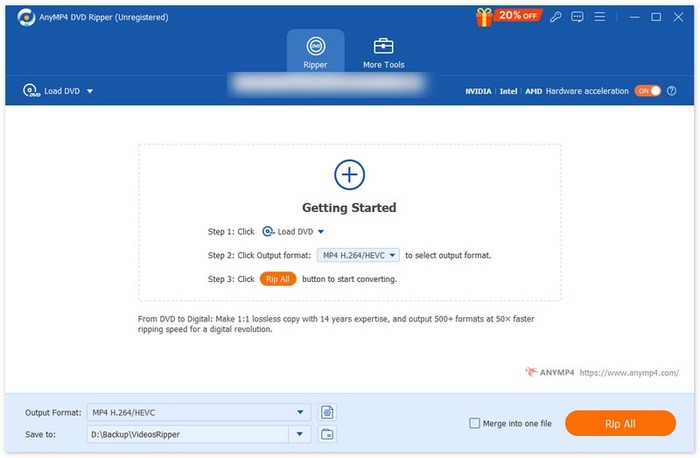
Krok 3Dále přejděte do sekce Výstupní formát níže a vyberte formát, do kterého chcete DVD převést. Po dokončení stiskněte tlačítko Ripovat vše a DVD se tak stane digitálním souborem.
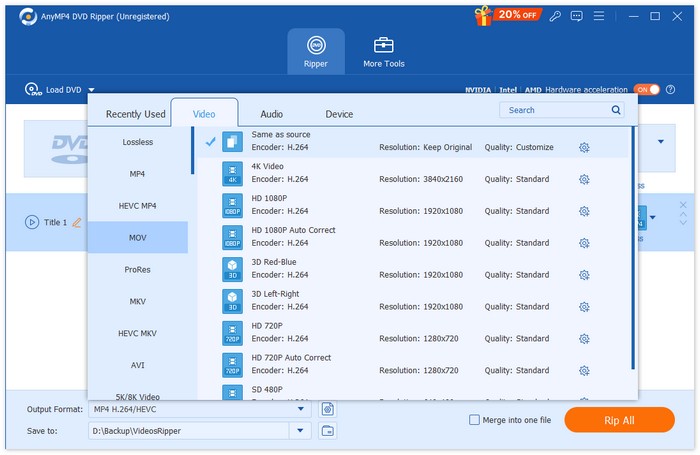
FVC si vybral AnyMP4 DVD Ripper, který je skutečně jedním z... nejlepší DVD rippery dnes. Proces ripování DVD a jejich převodu do digitálního formátu je rychlý a snadný. Nabízí také vynikající funkce, které lze použít ke zlepšení výstupu. A konečně, uživatelé si mohou zajistit, že kvalita výstupu jejich digitalizovaného videa bude zachována nebo dále vylepšena.
Část 4. Nejčastější dotazy k ripování DVD v Linuxu
Mohu v Linuxu ripovat DVD chráněná proti kopírování?
Ano. V případě HandBrake však uživatelé potřebují pluginy a knihovnu libdvdcss, aby mohli zpracovávat DVD chráněná proti kopírování. DVD rippery, jako je MakeMKV, si s DVD chráněnými proti kopírování poradí díky své vrozené funkci.
Jaký je nejlepší výstupní formát pro ripování DVD v Linuxu?
Nejlepší formát závisí na potřebách uživatelů. MP4 je však oblíbenou volbou pro ripování DVD, protože se jedná o digitální formát široce podporovaný řadou zařízení a přehrávačů médií.
Mohu v Linuxu ripovat DVD, abych zachoval titulky a zvukové stopy?
Ano. Většina nástrojů pro ripování, jako HandBrake a dvd::rip, umožňuje během procesu ripování přidat titulky a vybrat konkrétní zvukové stopy.
Na co bych měl/a myslet při výběru DVD ripperu pro Linux?
Při výběru Ripovací program DVD pro LinuxJe třeba zvážit několik věcí. Zaprvé, uživatelé musí zvážit úroveň snadnosti používání nástroje. Dále je důležité zvážit také podporované vstupní a výstupní formáty, protože to naznačí, zda je nástroj flexibilní a všestranný. Uživatelé si také musí ověřit, zda Linus DVD ripper dokáže zpracovat DVD chráněná proti kopírování, a nakonec některé další funkce, jako je editace nebo dávková konverze.
Závěr
Nyní, když znáte různé nástroje, které můžete použít k ripování DVD v Linuxu, stejně jako kroky, jak je ripovat a převádět, si nyní můžete vybrat, která metoda nejlépe vyhovuje vašim potřebám. Navíc, pokud používáte macOS nebo Windows, můžete také vyzkoušet Video Converter Ultimate, který si vybral FVC, pro snadné ripování DVD. Tak na co čekáte? Pojďme začít ripovat DVD v Linuxu ještě dnes!



 Video Converter Ultimate
Video Converter Ultimate Screen Recorder
Screen Recorder



